L'errore err_connection_aborted è uno di quelli che potrebbero essersi imbattuti durante l'apertura di una pagina del sito Web in Google Chrome.
Questo è un errore che si verifica come conseguenza del fatto che il sito non supporta SSLv3 (Secure Socket Layer).
Potrebbe anche essere dovuto a un programma che blocca l'accesso al sito Web o potrebbe essere solo temporaneamente inattivo.
L'errore err_connection_aborted di Chrome indica:
Questo sito non può essere raggiunto
La pagina web potrebbe essere temporaneamente inattiva o potrebbe essere stata spostata definitivamente in un nuovo indirizzo web.
ERR_CONNECTION_ABORTED
Sebbene l'errore possa apparire quando si accede praticamente a qualsiasi sito, ecco alcuni dei più segnalati: Facebook, YouTube, WordPress, Google.
Come posso correggere l'errore Err_connection_aborted?
- Prova a utilizzare Opera invece di Chrome
- Controlla se il sito è temporaneamente inattivo
- Disattiva il software antivirus e il firewall
- Disabilita SSLv3 in Google Chrome
- Esegui sfc / scannow nel prompt dei comandi
- Ripristina Google Chrome
- Reinstalla Google Chrome
- Svuota DNS
- Esegui lo strumento di risoluzione dei problemi
- Esegui DISM
1. Prova a utilizzare Opera invece di Chrome

Sulla base dei nostri accurati test, c'è un browser che può tenerti lontano da tali errori. Ci riferiamo a Opera, quindi vai avanti e provalo.
Puoi aprire tutte le pagine del sito web che desideri e nessun errore Err_connection_aborted verrà mai visualizzato.
Inoltre, come browser di alto livello, Opera combina un design minimale con utili funzionalità extra come il blocco degli annunci, la VPN integrata e la modalità di risparmio dati. 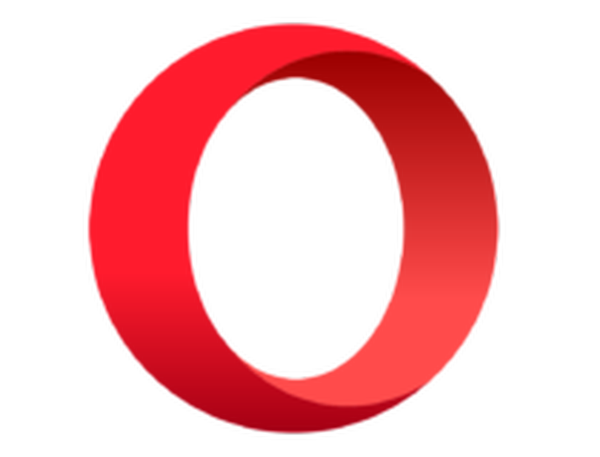
musica lirica
Opera si differenzia da Chrome essendo un browser leggero con zero errori di connessione. Pronto per provarlo? Ottienilo gratis Visita il sito web2. Controlla se il sito è temporaneamente inattivo
Come affermato, potrebbe essere il caso che il sito Web sia appena disattivato. Un modo rapido per dirlo è aprire questa pagina. Digita l'URL della pagina che non si apre nella casella di testo e fai clic su o solo io?
La pagina Downforeveryoneorjustme ti dirà quindi se il sito è inattivo o meno.
3. Disabilitare il software antivirus e il firewall
- accedere Firewall di Windows nella casella di ricerca di Cortana e seleziona firewall di Windows.
- Clic Attiva o disattiva Windows Firewall per aprire le opzioni mostrate di seguito.

- Quindi seleziona il file Disattiva Windows Firewall tasti della radio.
- Per disabilitare il software antivirus, fare clic con il pulsante destro del mouse sulla barra delle applicazioni e selezionare Task Manager. Quindi fare clic con il pulsante destro del mouse su qualsiasi software antivirus nella scheda Processi e selezionare Ultimo compito.
Quindi se Downforeveryoneorjustme.com evidenzia che il sito non è inattivo, potrebbe essere che il software antivirus o il firewall stiano bloccando l'apertura del sito.
Puoi disabilitare il firewall di Windows 10 come descritto sopra.
4. Disabilita SSLv3 in Google Chrome
- Un'altra cosa che potresti fare è disabilitare SSLv3 nel tuo browser Google Chrome. Per fare ciò, in primo luogo, aggiungi un collegamento di Chrome sul desktop.
- Quindi fare clic con il pulsante destro del mouse sul collegamento sul desktop di Chrome, selezionare Proprietà, e fare clic sulla scheda Collegamento come di seguito.
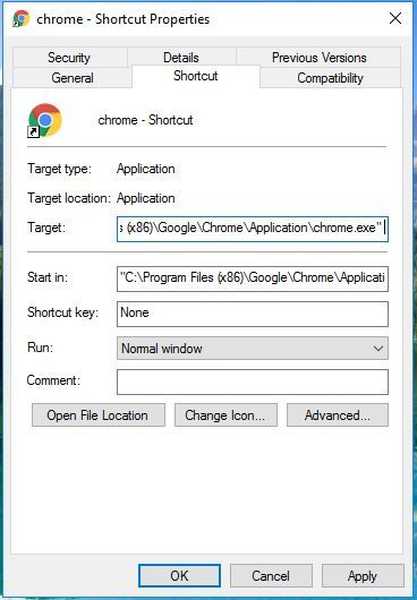
- Quindi fare clic all'interno della casella di testo Campo di destinazione, aggiungere uno spazio dopo "e immettere -ssl-version-min = tls1 come mostrato di seguito.
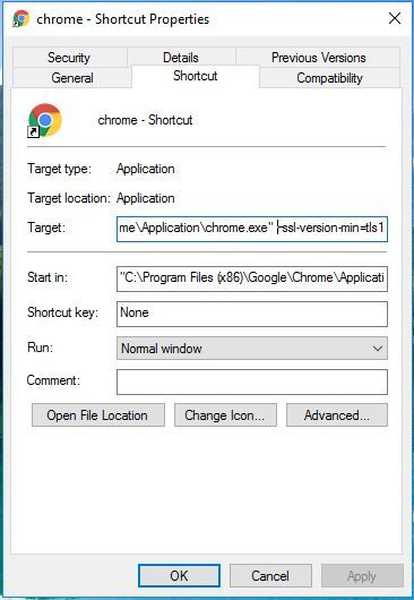
- premi il Applicare pulsante e fare clic ok per applicare le nuove impostazioni e chiudere la finestra.
- Quindi reimposta il router dopo aver disabilitato SSLv3.
5. Eseguire sfc / scannow nel prompt dei comandi
- Terzo, potresti correre sfc / scannow per correggere err_connection_aborted. Questo esegue la scansione e corregge i file di sistema corrotti in Windows, che potrebbero essere alla base del problema err_connection_aborted, quindi premere il tasto Win + X e selezionare Prompt dei comandi (amministratore) dal menu.
- Ora scrivi sfc / scannow nella finestra del prompt dei comandi e premere Invio.
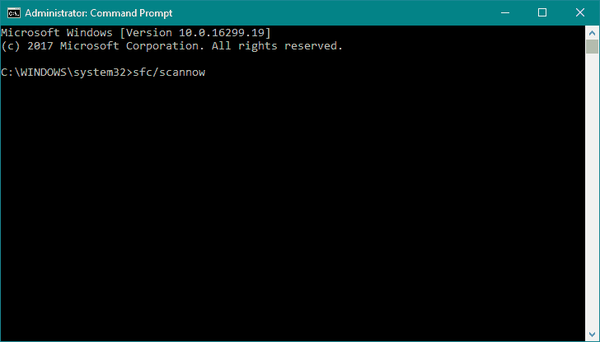
- Ciò avvierà una scansione del sistema che potrebbe richiedere del tempo. Una volta fatto, avrà riparato i file di sistema danneggiati che potrebbero aver causato l'errore.
6. Ripristina Google Chrome
- premi il Tasto Win + R allo stesso tempo. Il Correre la finestra si aprirà.
- Digita il seguente percorso e premi Invio: % USERPROFILE% AppDataLocalGoogleChromeUser Data
- Ora copia il file Predefinito cartella da qualche altra parte ed eliminarla dal file Dati utente cartella.
Se nessuna delle soluzioni precedenti è riuscita a portare a termine il lavoro, la prossima cosa che proveremo sarà ripristinare il browser Chrome stesso.
Ma prima di procedere, tieni presente che questo cancellerà tutti i tuoi dati personali, come password salvate, cache e cookie. Quindi, assicurati di avere un backup pronto.
Innanzitutto, elimineremo tutti i dati di Chrome dal tuo computer. Quindi, è il momento di ripristinare il browser stesso:
- Apri Google Chrome e vai a impostazioni (dal menu a tre punti)
- Nella finestra Impostazioni, scorri verso il basso e fai clic su Avanzate.
- Scorri verso il basso e fai clic su Ripristina colonna.
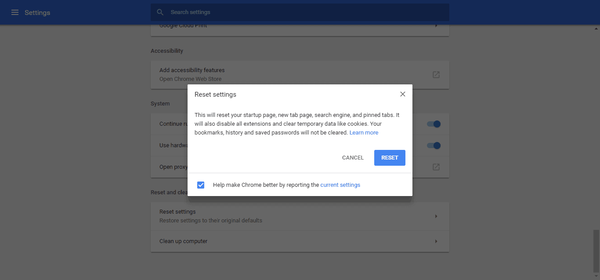
- Si aprirà la nuova finestra, chiedendoti se sei sicuro di voler ripristinare Google Chrome. Clic Ripristina per confermare.
- Attendi il completamento del processo e riavvia Chrome.
 Friendoffriends
Friendoffriends
![Errore Err_connection_aborted [Chrome, Windows 10]](https://friend-of-friends.com/storage/img/images_8/err_connection_aborted-error-[chrome-windows-10]_5.jpg)


![Microsoft lancia l'anteprima di Windows 8.1 Enterprise [Download]](https://friend-of-friends.com/storage/img/images/microsoft-rolls-out-windows-81-enterprise-preview-[download].jpg)